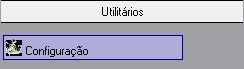Instalação/Troca de Certificado Digital

Instalação/Troca de Certificado Digital : exemplo de uso, caso fictício certificado A1;
Caso seu certificado digital tenha vencido, você deve receber uma mensagem de erro no momento da geração do arquivo .XML. Com isso você deve entrar em contato com sua certificadora de confiança, caso não tenha tu pode entrar em contato com a própria Portal Mol que também pode fazer esse trabalho de certificação.
Com o arquivo do certificado em seu computador/servidor, você deve segui alguns procedimentos para a efetuação de sua instalação.
Primeiramente após sua localização, clique 2 (duas) vezes no arquivo com isso você deve abrir uma tela semelhante a está;

Está tela te auxilia na instalação do certificado, com isso clique em "Avançar";
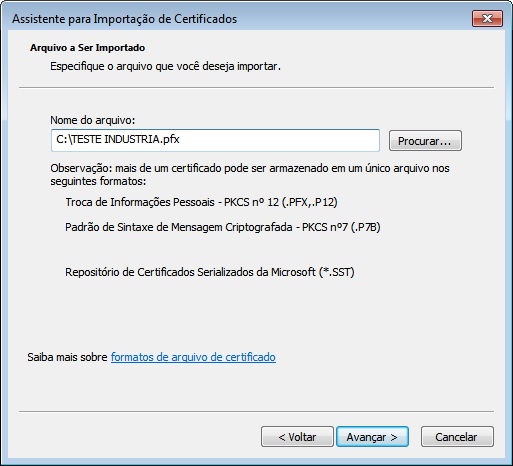
Caso não se o seu arquivo o que está no "Nome do arquivo", você pode procura-lo clicando em "Procurar".
Após a conferencia que está tudo correto, clique em "Avançar", com isso será solicitado a senha do certificado;
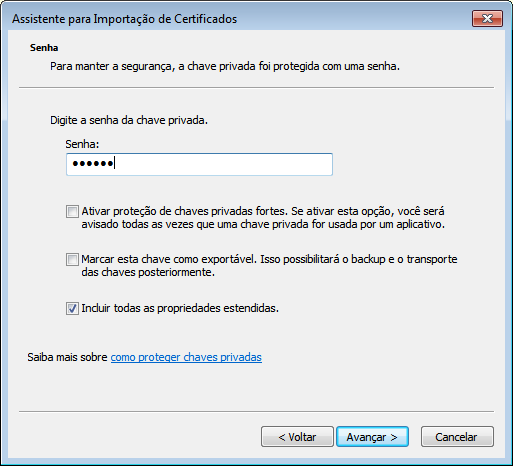
Muita atenção nesta parte, pois você deve adicionar a senha do certificado, mas tenha cuidado, caso tu venha a errar sua senha 3 vezes será bloqueado o seu certificado e terá que entrar em contato com a certificadora, devido a tudo isso tenha a senha em mãos.
Após a inclusão da senha correta clique em "Avançar", para escolher onde será alocado os repositórios do mesmo;
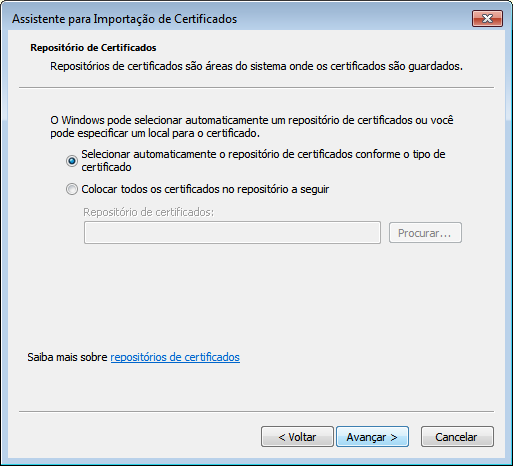
É aconselhado manter a configuração padrão. Após avançar no processo, você se depara com a última tela, para confirmar o processo;

Com a confirmação dos dados clique em "Concluir" e pronto. Se tudo correr corretamente você deve receber a seguinte e última mensagem;

Após o certificado ter sido instalado em seu computador, basta clicar na aba "Configuração";
Esta tela tem as configurações e dados da sua empresa dentro do sistema, como visto abaixo;
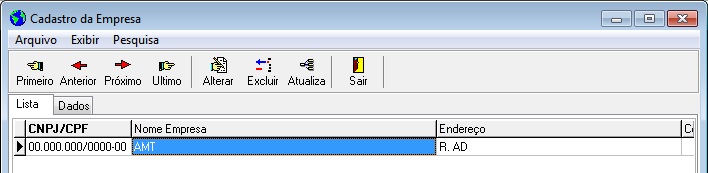
Com isso clique em alterar ou de 2(dois) cliques no registro, para abrir o mesmo;
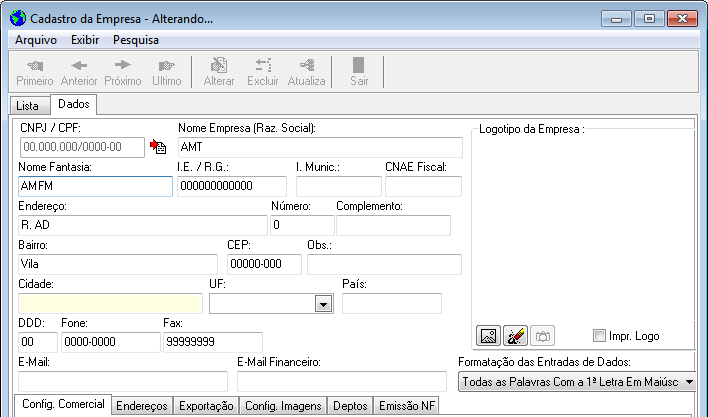
Como pode ser visto, na parte inferior a uma aba com o nome de "Emissão NF", que conta com os principais dados em relação a nota fiscal, então clique nela, e será aberto a seguinte aba inferior;

Pode ser visto um campo com o nome de "Certificado Digital (A1 ou A3)", nela consta o seu código do certificado digital, no exemplo a cima está vazio, mas o procedimento é o mesmo, basta clicar no abrir pasta ( ) e deve aparecer todos os certificados que constam dentro do sistema, como visto na imagem abaixo;
) e deve aparecer todos os certificados que constam dentro do sistema, como visto na imagem abaixo;

Selecionaremos o novo certificado e clique em "OK". Com isso deve constar uma pequena codificação parcial do seu certificado.

Você também pode já deixar a senha do seu certificado previamente digitada, caso não queira fazer isso, toda vez que haja a necessidade da utilização do mesmo será solicitado a senha.
Com isso basta clicar em "Gravar" fechar e reabrir o sistema.